极速PE官网 > 帮助中心 >
最方便的win7深度技术安装方法
作者:pe系统 2016-08-17
之前的文章有跟大家提到过win7深度技术安装方法,其实深度技术安装方法是有很多种的。很多人都想学习一种最简单最方便的win7深度技术安装方法。那么,小编为此也查找了很多资料,终于为大家整理了一篇最方便的win7深度技术安装方法了。
系统安装前准备资料:
1、先下载一个ghost版的win7操作系统,用“深度技术 Ghost Win7 (32位) 中秋节旗舰版 2014年”做演示。

2、下载好后文件为ISO文件,所以我们要先把它全部解压出来(最好下载在D盘或E盘根目录下)
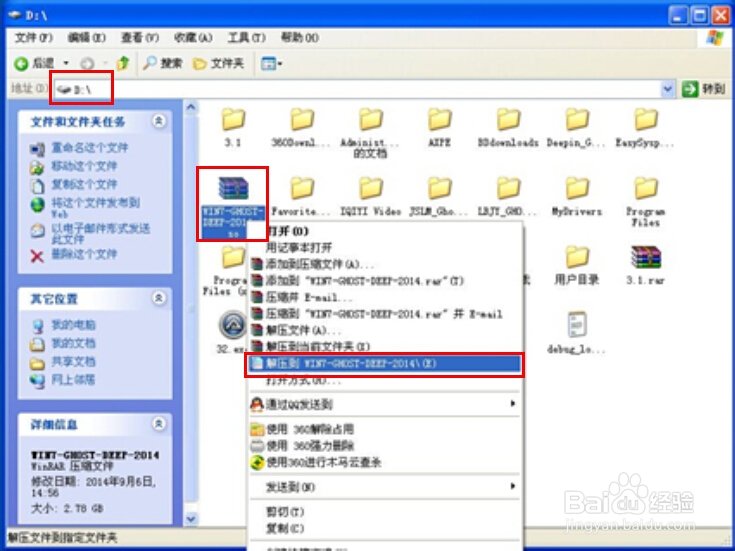
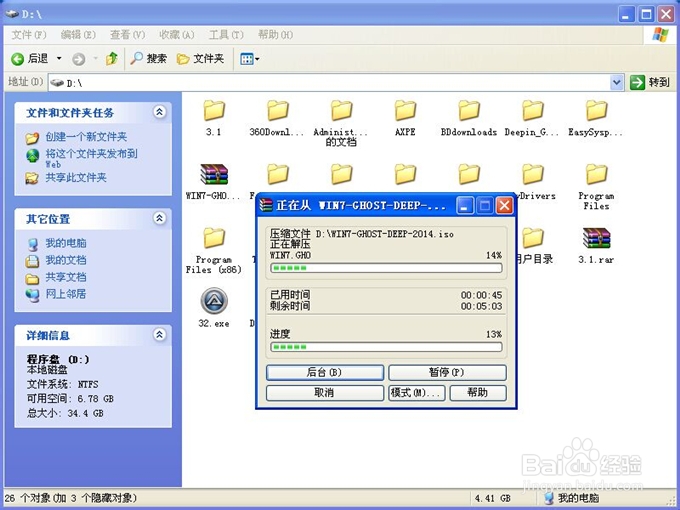
深度技术 Ghost Win7系统硬盘安装步骤:
1、解压之后得到如图的文件,打开OneKey硬盘安装器(不同系统硬盘安装器可能不一样)

2、运行“硬盘安装.EXE”安装器就会出现下面的界面,一般情况下默认就可以了,然后点“确定”。

3、按上面的操作后就会出现以下的界面,当然我们要点“是”(有些电脑是不会出现这个提示就会自动关机重新启动,这是正常现象。硬盘安装器不同,安装步骤也有所差异)

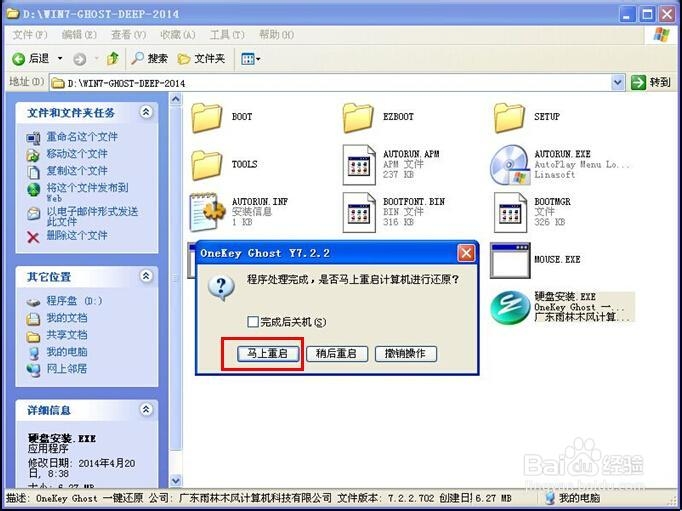
4、等重启以后Windows7基本算是安装完成了,后面我们就不用管了。因为豆豆系统都是全自动安装。不用我们任何操作!如果电脑没有重启的话,请重新开机电脑即可。
系统会重启,进入如下画面,不用管它。为大家方便安装,豆豆特意把安装截图给大家看一下!

几秒后进入安装系统状态。。。
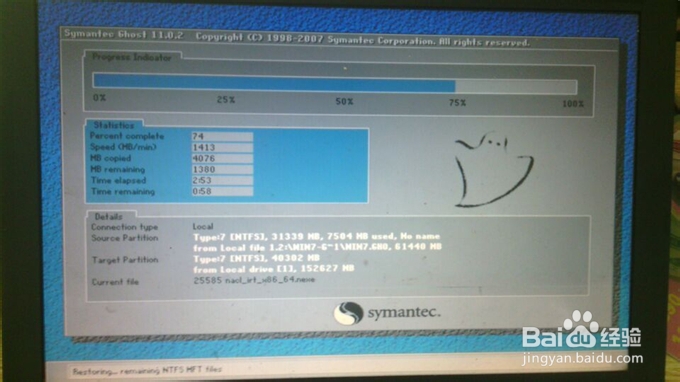
百分百后电脑会重启(如果没有重启的话,重新启动即可),出现熟悉的画面后可以说安装完成了,接下来不需要我们任何操作,系统是全自动安装的!



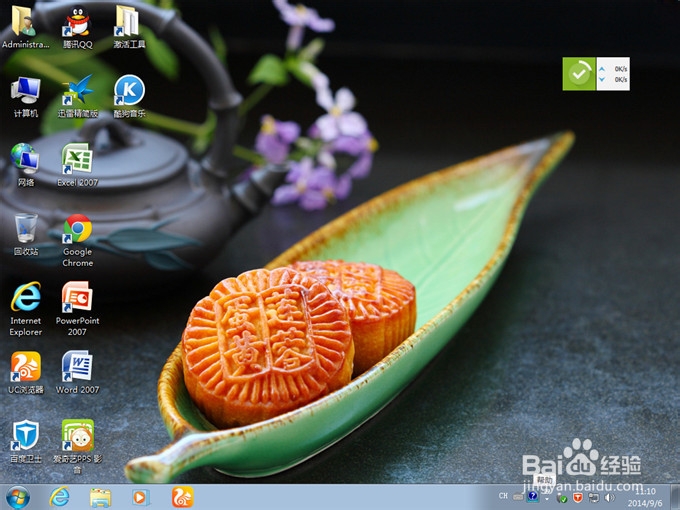
看完小编为大家准备的最方便的win7深度技术安装方法,大家学习了之后是不是觉得简单方便多了呢。大家记得win7深度技术安装前别忘了该准备的资料哦,准备好资料,只需要按照小编提供的最方便的win7深度技术安装方法的教程操作就可以了!
摘要:之前的文章有跟大家提到过win7深度技术安装方法,其实深度技术安装方法是有很多种的.很多人都想学习一种最简单最方便的win7深度技术安装方法.那么,小编为此也查找了很多资料,终于为大家整理了一篇最方便的win7深度技术安装方法了.....
